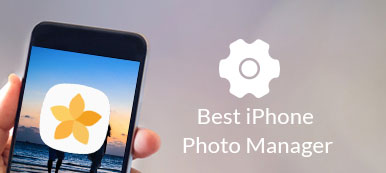Lorsque vous partez en voyage, participez à une fête, dînez et assistez à des activités intéressantes, vous pouvez prendre des photos avec iPhone pour enregistrer le moment. Les photos de votre iPhone seront enregistrées par défaut dans Pellicule, Mon flux de photos, Panoramas et autres albums. Au fil du temps, de plus en plus de photos sont stockées dans la mémoire interne ou externe de votre iPhone.
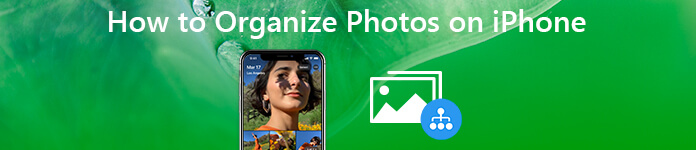
Vous devez organiser les photos sur iPhone pour libérer de l'espace. C'est également un bon moyen de gagner du temps sur des recherches sans fin. Vous pouvez trier les photos de l'iPhone par date, nom, thème, etc. L'application Photos offre des fonctionnalités de base d'édition et de gestion de photos. Si vous souhaitez obtenir davantage de commandes personnalisables, vous pouvez vous adresser au logiciel professionnel d'organisateur de photos pour iPhone.
- Partie 1: Ce que vous pouvez faire avec le gestionnaire de photos iPhone ultime
- Partie 2: Comment organiser des photos sur un iPhone avec iPhone Photo Manager
- Bonus Conseils: Que faire pour récupérer des photos iPhone supprimées par erreur
Partie 1: Ce que vous pouvez faire avec le gestionnaire de photos iPhone ultime
Apeaksoft iPhone Transfer est capable de transférer et de gérer toutes sortes de fichiers sur l'iPhone, y compris des photos, des vidéos, de la musique, des contacts, des messages, etc. Vous pouvez facilement transférer des données entre iPhone et Mac / PC / iTunes sans perdre de données.
De plus, iPhone Transfer est plus qu'un simple programme de transfert de données. Vous pouvez organiser des photos sur iPhone XR avec plusieurs fonctionnalités. Le gestionnaire de photos permet aux utilisateurs d'éditer, de prévisualiser et d'organiser facilement toutes les photos de l'iPhone. Vous pouvez aussi convertir HEIC au format JPG ou PNG dans iPhone Transfer.
- Transférez des photos d'iPhone vers iPhone, d'iPhone vers PC / Mac, de PC / Mac vers iPhone et iTunes.
- Créer, renommer, supprimer un album. Vous pouvez également déplacer des photos dans l'album existant.
- Prévisualisez n'importe quelle photo avec les informations détaillées.
- Convertissez les photos iPhone de HEIC en PNG et JPG avec une qualité réglable.
- Entièrement compatible avec iOS 26, y compris iPhone 16/15/14/13/12/11/X, iPad, iPod, etc.
Partie 2: Comment organiser des photos sur un iPhone avec iPhone Photo Manager
Différentes personnes ont des exigences différentes quant à l'organisation des photos. Dans cette section, vous pouvez obtenir un didacticiel complet sur certaines fonctionnalités populaires. Pour commencer, vous devez télécharger et installer le logiciel logiciel de gestion de photos iPhone d'abord.
Comment réorganiser des photos dans un album iPhone
Étape 1Lancez iPhone Transfer. Branchez l'iPhone à l'ordinateur avec un câble USB Lightning.

Étape 2Cliquez sur "Photos" dans le volet gauche. Vous pouvez voir toutes les photos de l'iPhone dans l'interface principale.
Étape 3Ouvrez un album pour voir les images stockées sur l'iPhone.
Étape 4Appuyez sur le bouton de programmation dans le coin supérieur droit. Vous pouvez organiser les photos sur iPhone par date.
Comment créer, supprimer et renommer des albums iPhone
Étape 1Lancez iPhone Transfer. Connectez l'iPhone à votre ordinateur via un câble USB.
Étape 2Lorsque vous cliquez sur "Photos" dans le volet gauche, vous pouvez voir toutes les photos iPhone prises et téléchargées rapidement.
Étape 3Cliquez sur "Autres outils" dans la barre d'outils supérieure.
Étape 4Vous pouvez choisir «Ajouter à l'album», «Nouvel album», «Renommer l'album», «Supprimer l'album» et plus encore pour organiser les photos en albums sur iPhone.

Comment convertir des formats HEIC en JPG et PNG
Étape 1Connectez iPhone à iPhone Transfer sur votre ordinateur Windows ou Mac.
Étape 2Appuyez sur "Trust" sur votre iPhone pour analyser tous les fichiers stockés sur votre iPhone.
Étape 3Cliquez sur "Boîte à outils" dans le volet gauche.
Étape 4Recherchez et cliquez sur «HEIC Converter» sous «Outils».
Étape 5Cliquez sur "Ajouter à partir de l'appareil" ou "Ajouter à partir du PC" pour importer des images HEIC.
Étape 6Vous pouvez régler la qualité de l'image et conserver les données EXIF dans le convertisseur HEIC. Enfin, cliquez sur "Convertir" pour organiser les photos HEIC sur iPhone.

Comment transférer des photos de l'iPhone vers votre ordinateur
Étape 1Lancez Apeaksoft iPhone Transfer. Utilisez un câble USB Lightning pour connecter l’iPhone à votre ordinateur.
Étape 2Appuyez sur "Trust" sur votre iPhone. Vous pouvez voir les informations de base sur l'interface principale de votre iPhone.

Étape 3Cliquez sur "Photos" dans le volet gauche pour numériser toutes les photos de l'iPhone. Choisissez "Aperçu" dans le menu contextuel pour prévisualiser une photo. Vous pouvez organiser des photos sur iPhone avec des albums et plus encore.

Étape 4Cliquez sur "Exporter" et sélectionnez "Exporter vers PC", "Exporter vers iTunes" ou "Exporter vers Mac" en fonction de vos besoins. Les fichiers sélectionnés seront déplacés vers votre ordinateur sans perte.

Comment transférer des photos d'un ordinateur vers votre iPhone
Étape 1Exécutez iPhone Transfer. Chargez l'iPhone dans l'ordinateur avec un câble USB. Déverrouillez l'iPhone et appuyez sur «Faire confiance» pour faire confiance à cet ordinateur.
Étape 2Pour accéder à toutes les photos de l'iPhone, vous devez cliquer sur "Photos" dans le volet gauche. Toutes les photos téléchargées et capturées apparaîtront dans un court laps de temps.
Étape 3Dans la section "Photos", cliquez sur "+" en haut. Sélectionnez "Ajouter un fichier" ou "Ajouter un dossier" pour ajouter des photos dans n'importe quel album iPhone.

Bonus Conseils: Que faire pour récupérer des photos iPhone supprimées par erreur
Que faire si vous supprimez la photo importante certaine par erreur? Peu importe si vous avez déjà sauvegardé des photos iPhone, vous pouvez vous tourner vers le Récupération de Données iPhone logiciel d'aide. Le programme offre à 3 différentes manières de récupérer des photos sur iPhone. Vous pouvez récupérer des photos récemment supprimées de sauvegarde sur iPhone et iTunes / iCloud de manière sélective sans écraser les données.
Apeaksoft iPhone Transfer permet aux utilisateurs de transférer des photos d'iPhone vers un ordinateur sans iTunes, ainsi que d’ordinateur pour iPhone et d’iPhone pour iPhone. Vous pouvez organiser des photos sur iPhone avant de transférer. Le gestionnaire de photos intégré et le convertisseur HEIC sont puissants et faciles à utiliser pour les débutants et les experts. Vous pouvez gérer, sauvegarder et transférer facilement des photos iPhone en utilisant Apeaksoft iPhone Transfer.